Mac’te Dosya veya Klasör İkonlarını Nasıl Değiştiririz
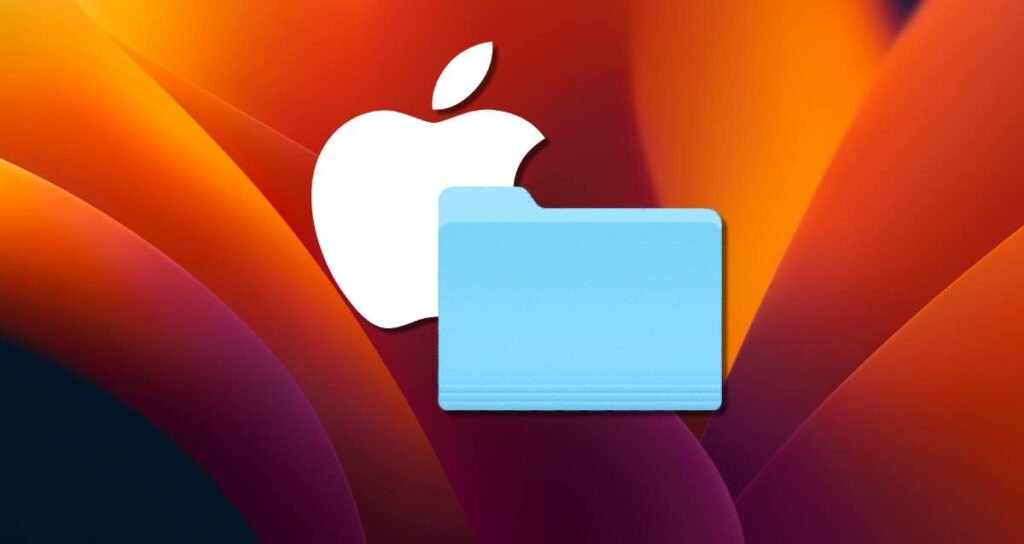
Mac’inizde dosyalarınızın veya klasörlerinizin görünümünü kişiselleştirmek istediğiniz oldu mu? İkonları değiştirmek, kişisel bir dokunuş ekleyebilir ve belirli öğeleri hızlı bir bakışta tanımayı kolaylaştırabilir. Bu makalede, Mac’inizde dosyalarınız veya klasörleriniz için özel ikonları nasıl özelleştireceğinizi size anlatacağız.
Mac’te Klasör veya Dosyaların İkonlarını Nasıl Özelleştirebiliriz
macOS, kendi resimlerinizi veya internetten indirdiğiniz ikonları kullanarak klasörlerin veya dosyaların ikonlarını özelleştirmenize olanak tanır. Bunun için aşağıdaki adımları izleyin.
Adım 1: İstediğiniz İkonu Bulun
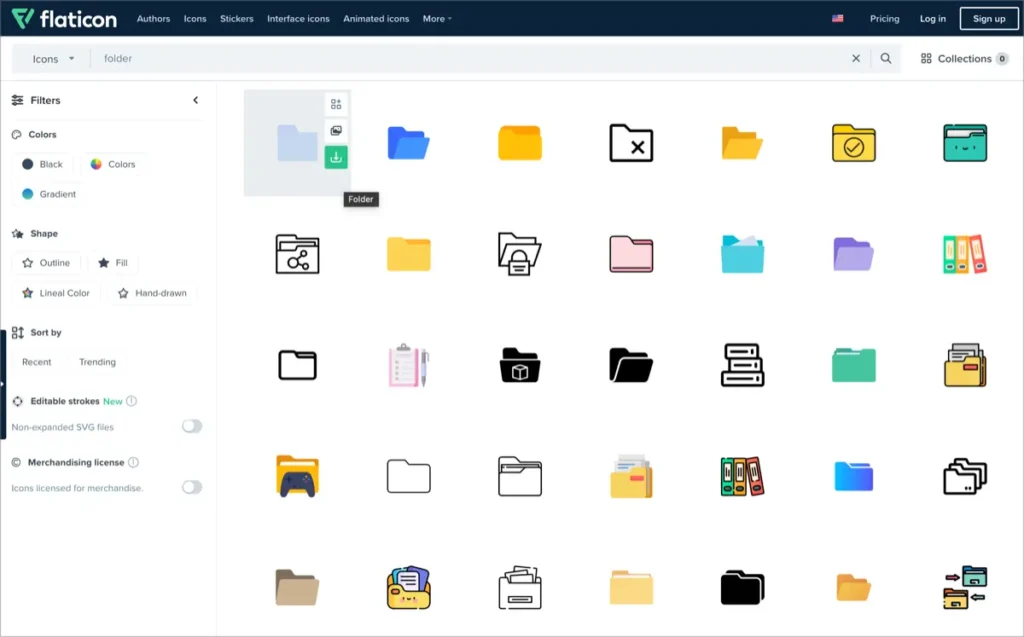
İlk adım, kullanmak istediğiniz ikonu bulmaktır. İkonları çevrimiçi arayabilir veya resim düzenleme yazılımı kullanarak kendi özel ikonunuzu oluşturabilirsiniz. Iconfinder veya Flaticon gibi web siteleri, çeşitli ikonları keşfedebileceğiniz ücretsiz ikon koleksiyonları sunar.
Adım 2: İkonu Hazırlayın
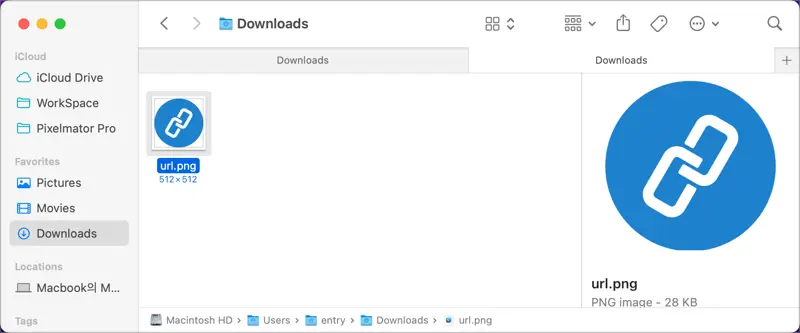
İkonu kullanmadan önce uygun formatta hazırlamanız gerekir. macOS, ikonları .icns veya .png dosya biçimlerinde destekler. İndirdiğiniz ikon bu biçimlerden birinde değilse, bir resim dönüştürme aracı veya çevrimiçi bir dönüştürücü kullanarak uygun formata çevirebilirsiniz.
Adım 3: İkonu Klasörlere veya Dosyalara Uygulayın
- İkonunu değiştirmek istediğiniz klasöre veya dosyaya sağ tıklayın (veya Ctrl + tıklama yapın) ve açılır menüden “Bilgi Al” seçeneğini seçin.

- Açılan Bilgi penceresinde, hazırladığınız ikon resmini Bilgi bölümünde gösterilen ikonun üzerine sürükleyip bırakın.

- Artık klasörün veya dosyanın ikonunun değiştiğini göreceksiniz.
Klasör veya Dosyaların Orijinal İkonunu Nasıl Geri Yükleriz
Bir klasörün veya dosyanın ikonunu orijinal haline geri getirmek isterseniz, aşağıdaki adımları izleyin.
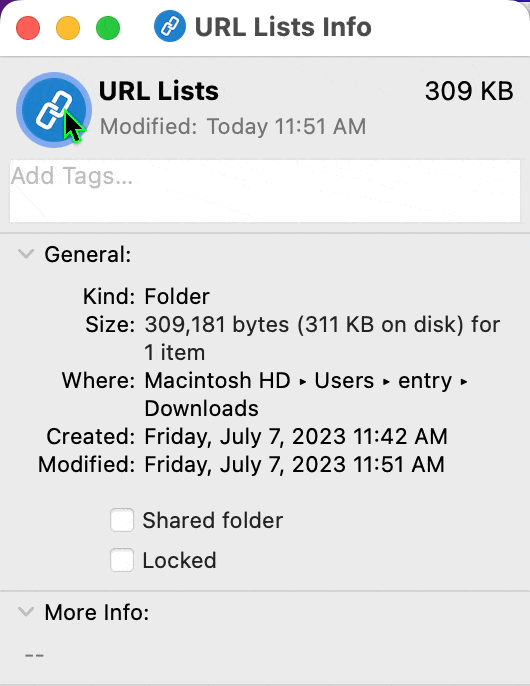
- Klasörün veya dosyanın üzerine sağ tıklayın (veya Ctrl + tıklama yapın) ve tekrar “Bilgi Al” seçeneğini seçin.
- Bilgi penceresindeki ikona tıklayın ve
⌫(silme) tuşuna basın.
Özel ikonlar, klasörler, dosyalar veya uygulamalarda sadece Finder’da değil, aynı zamanda Masaüstünde ve Dock’ta da görüntülenecektir. Bu yöntemleri kullanarak Mac’inizde dosyalarınız veya klasörleriniz için ikonları değiştirerek görünürlüğü artırabilir ve erişilebilirliği iyileştirebilirsiniz.